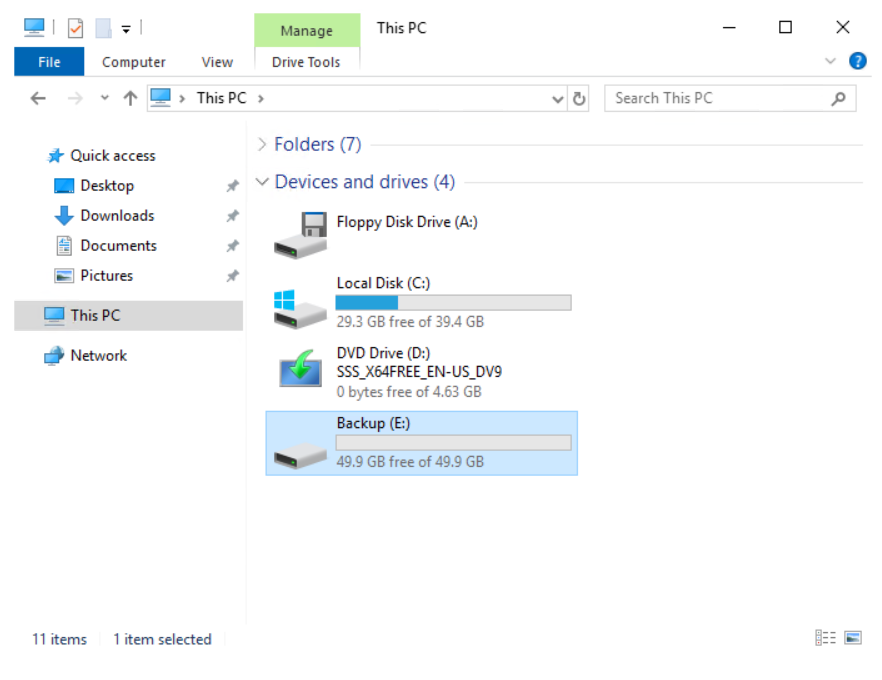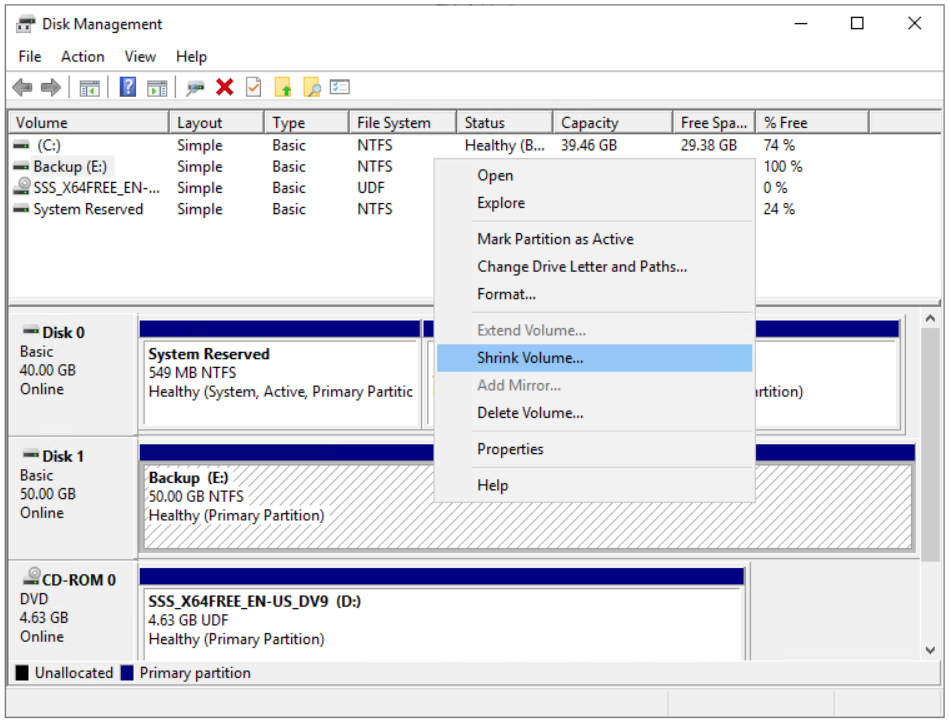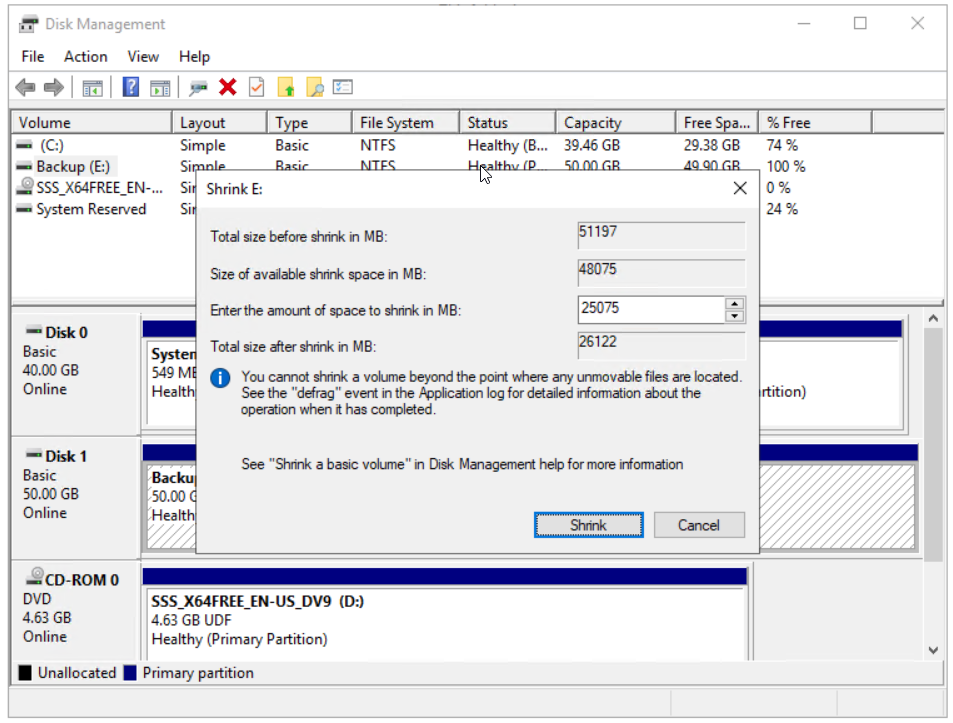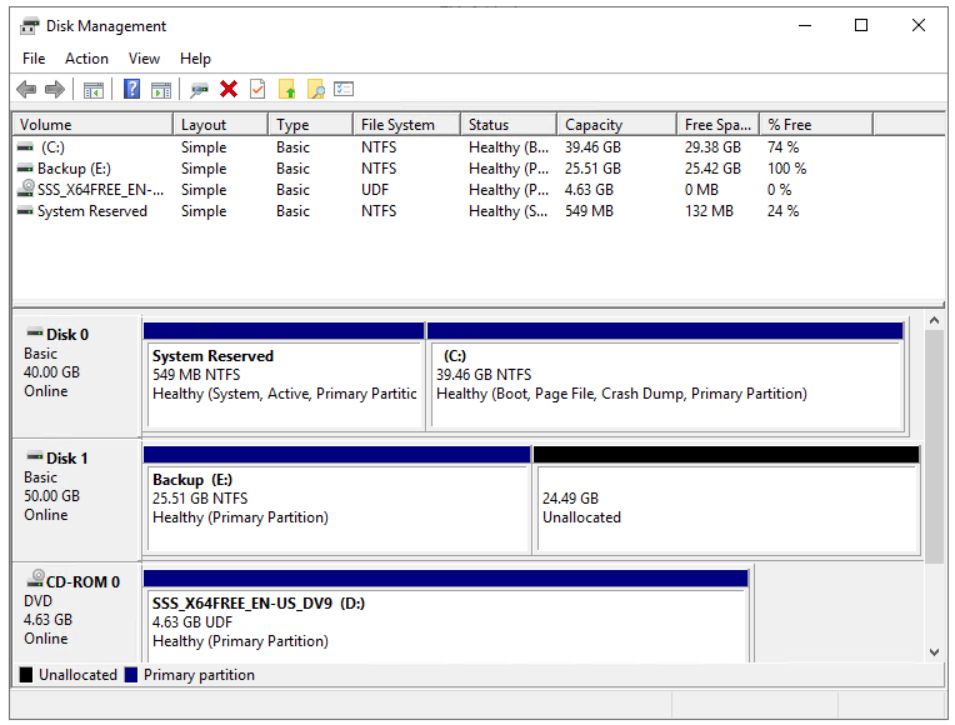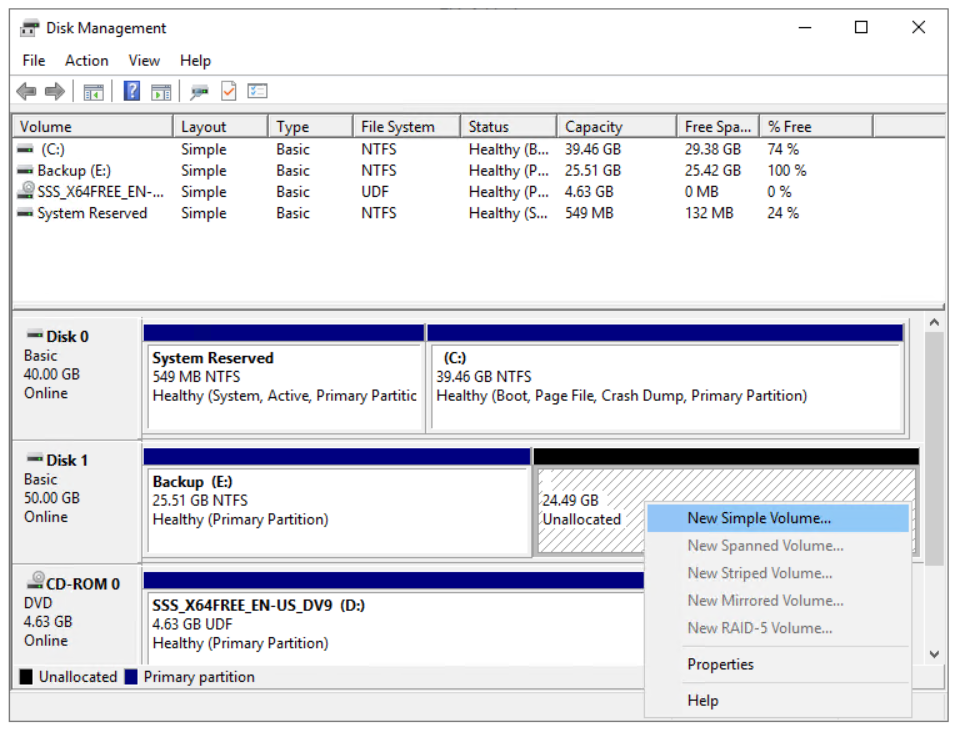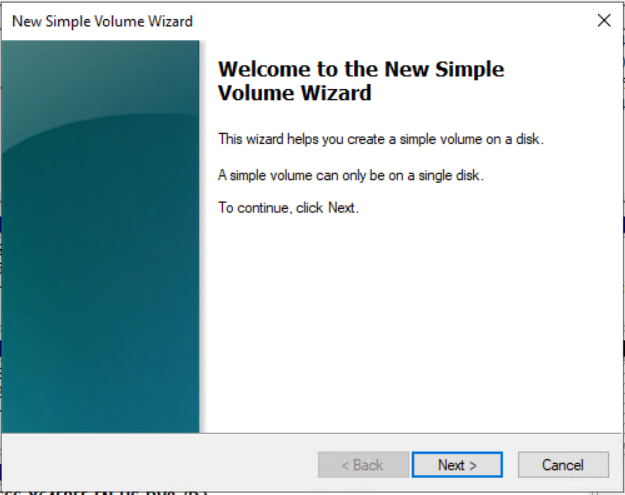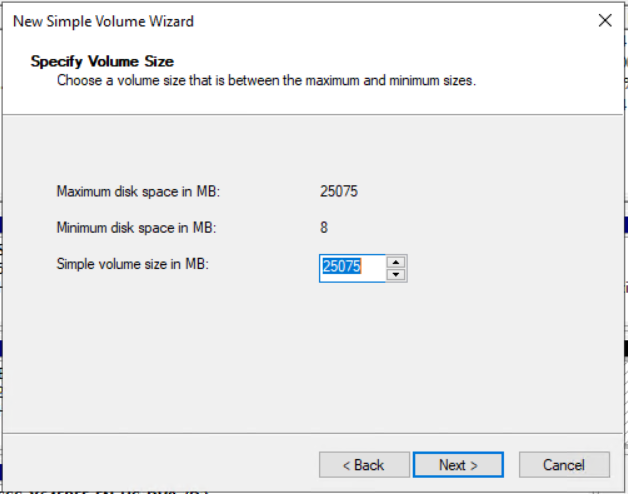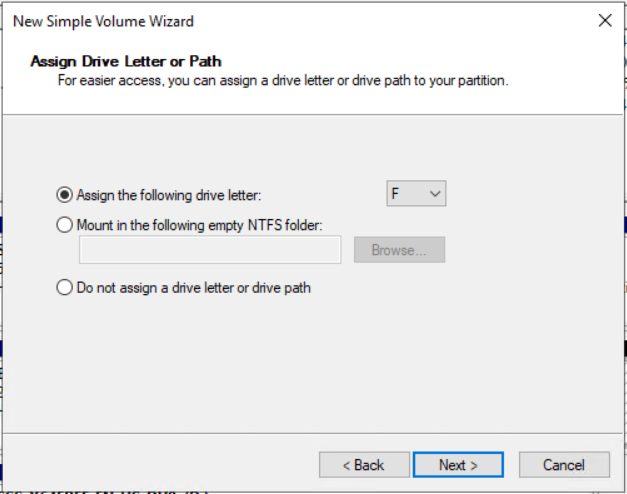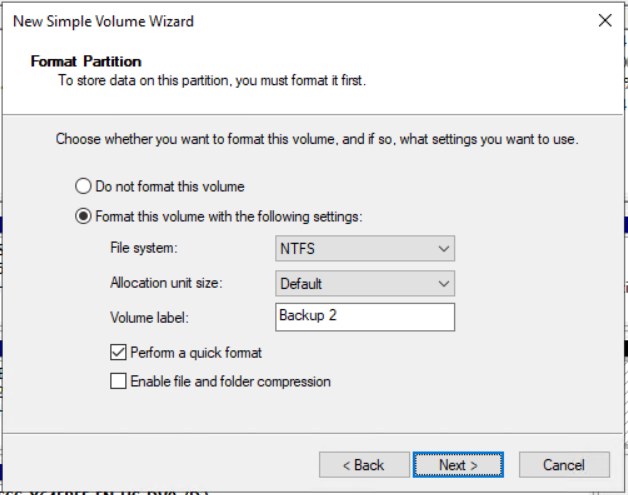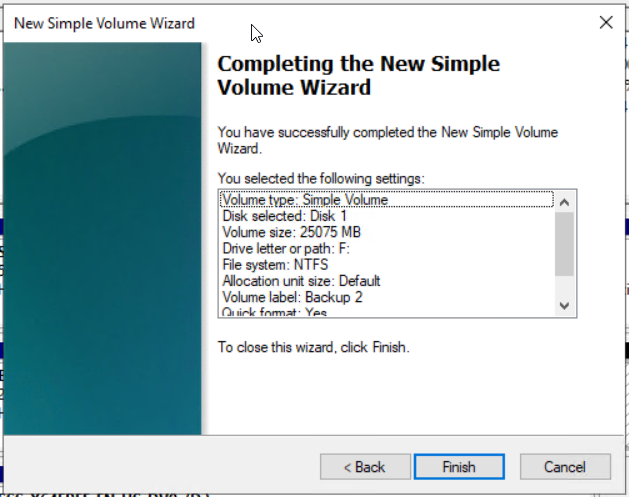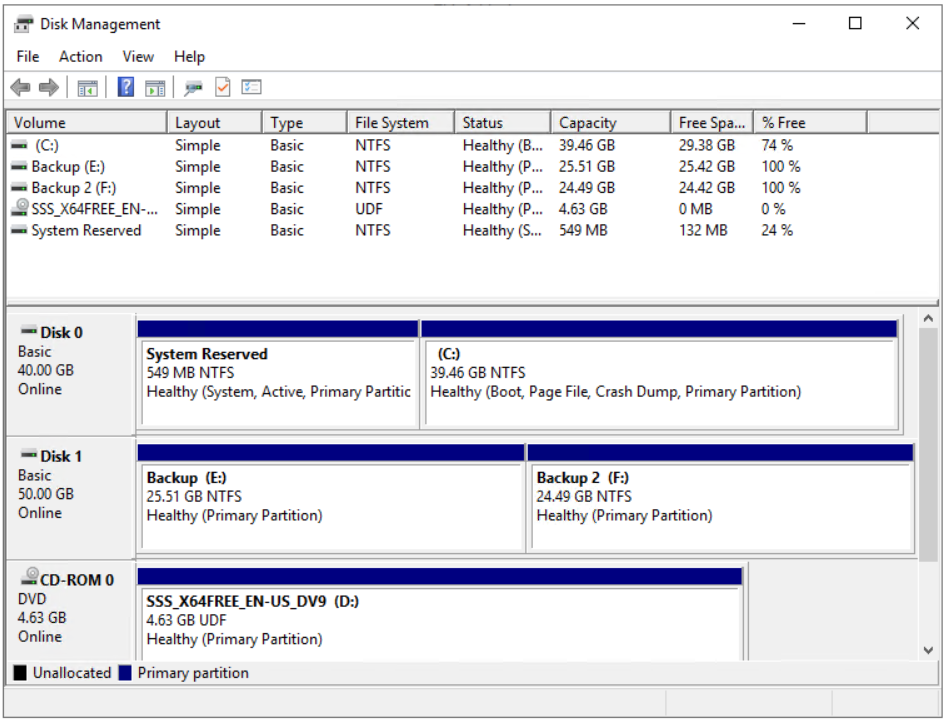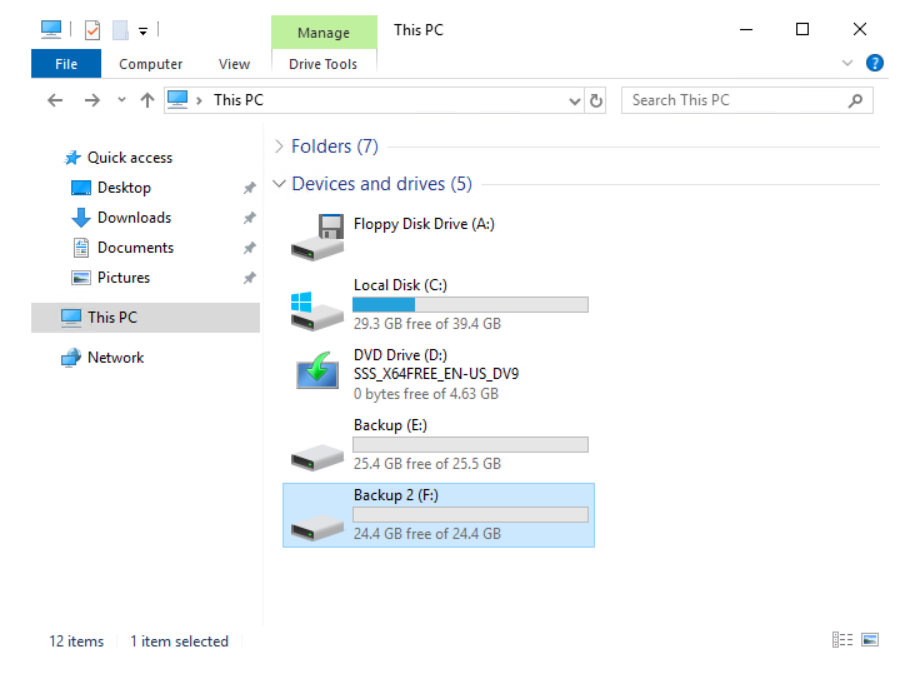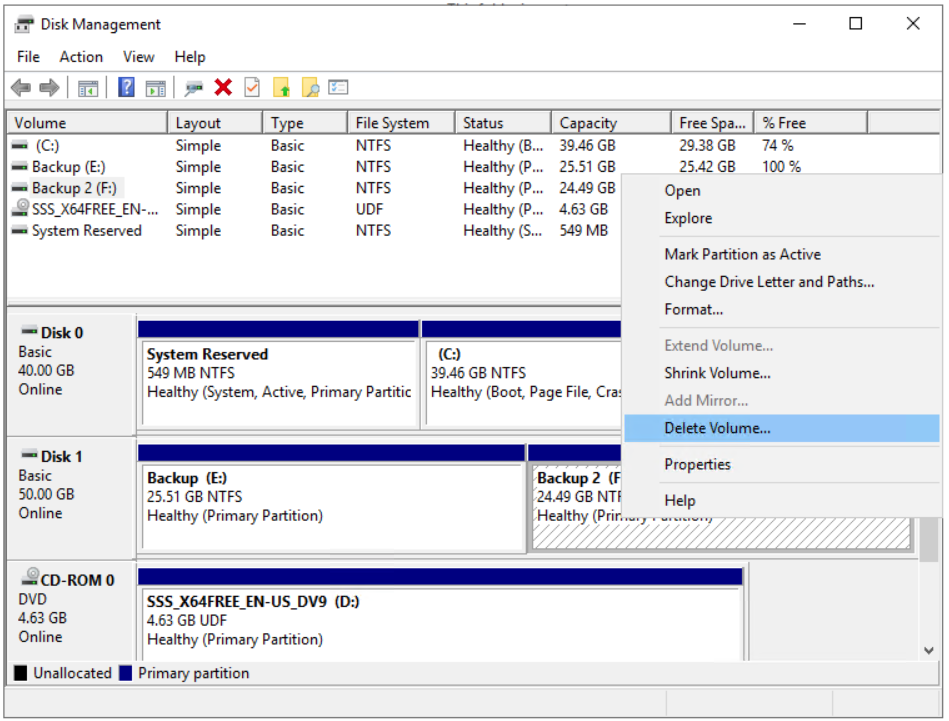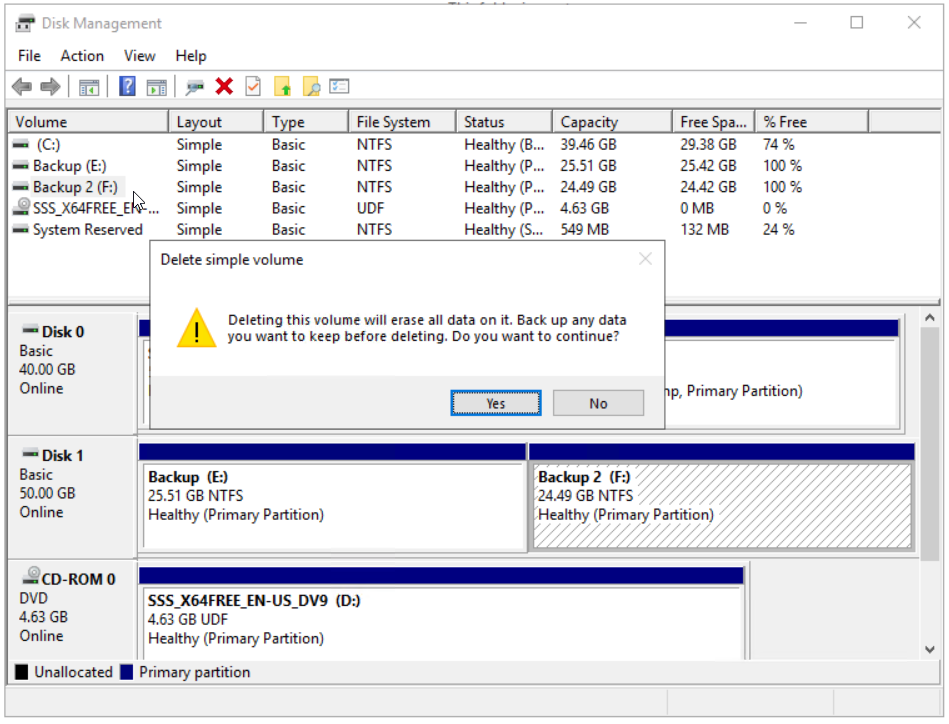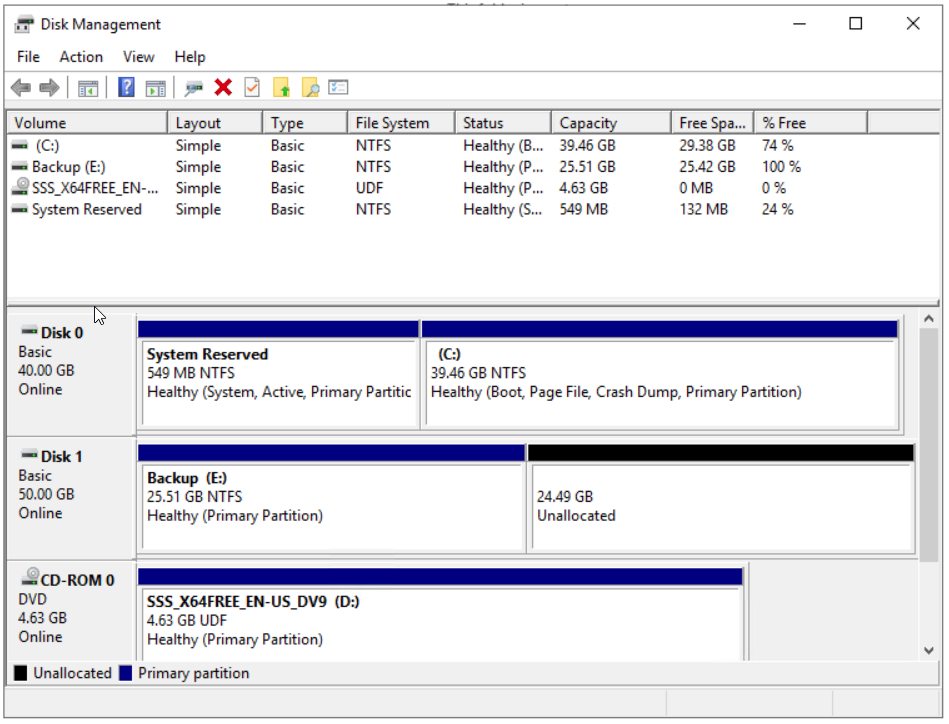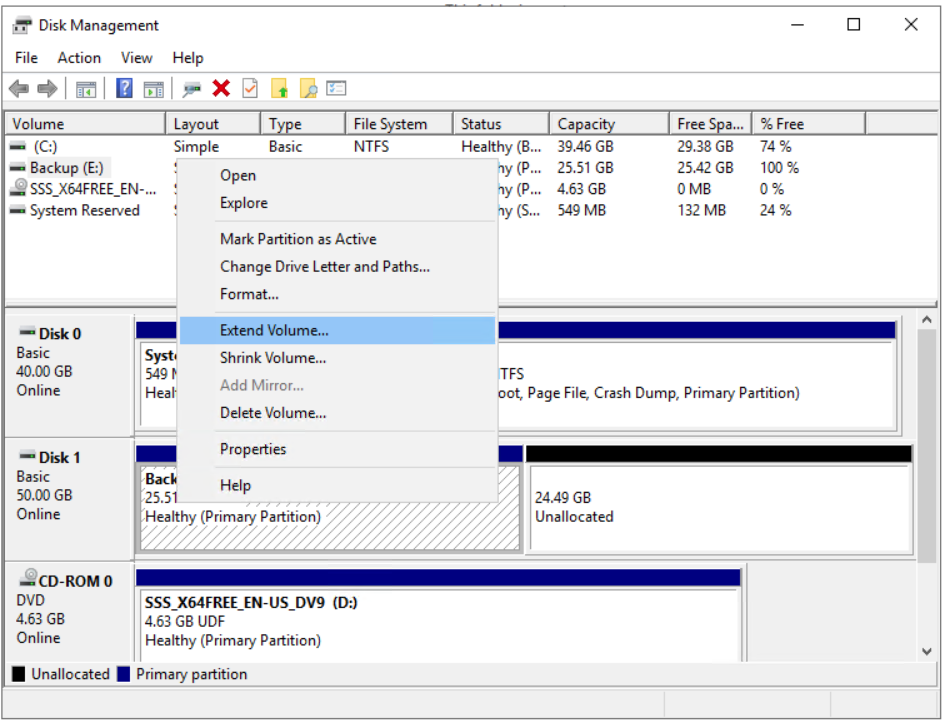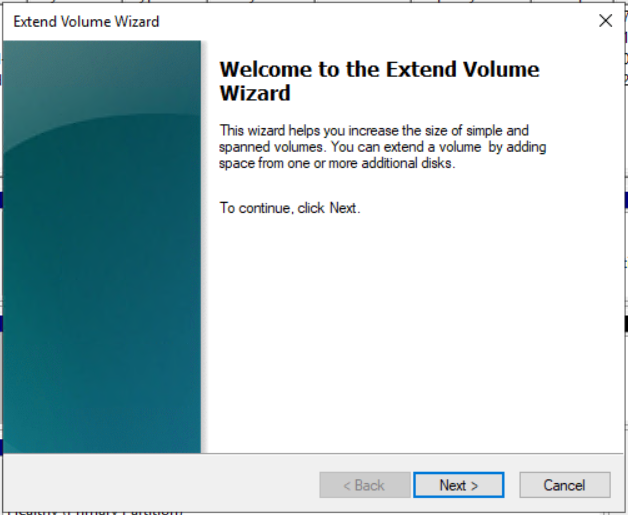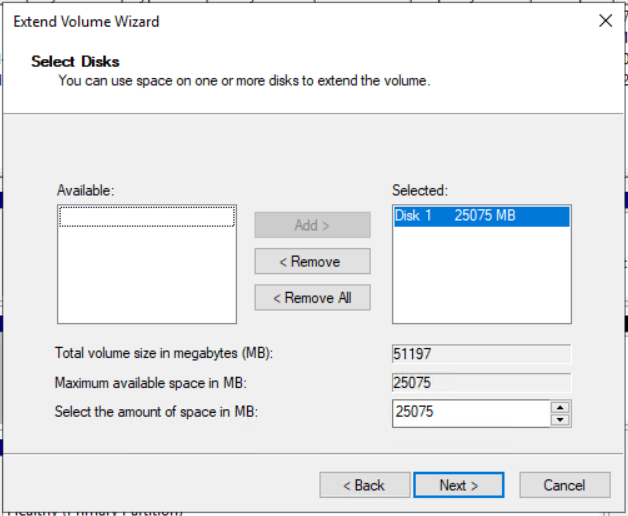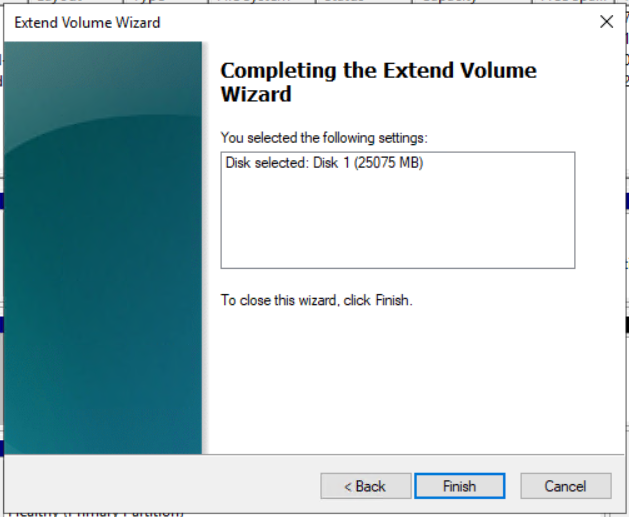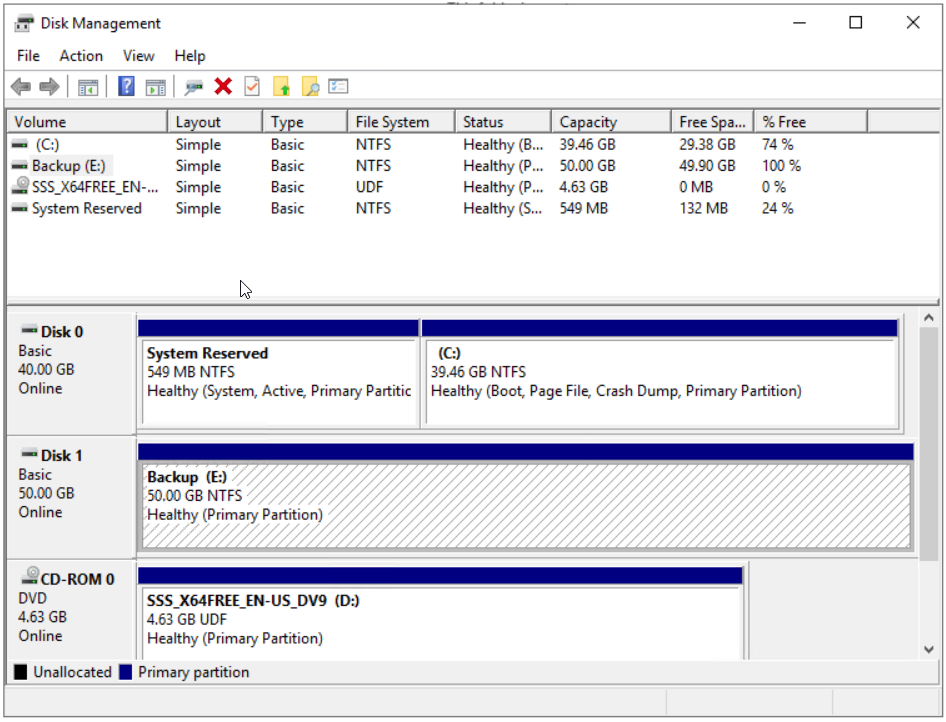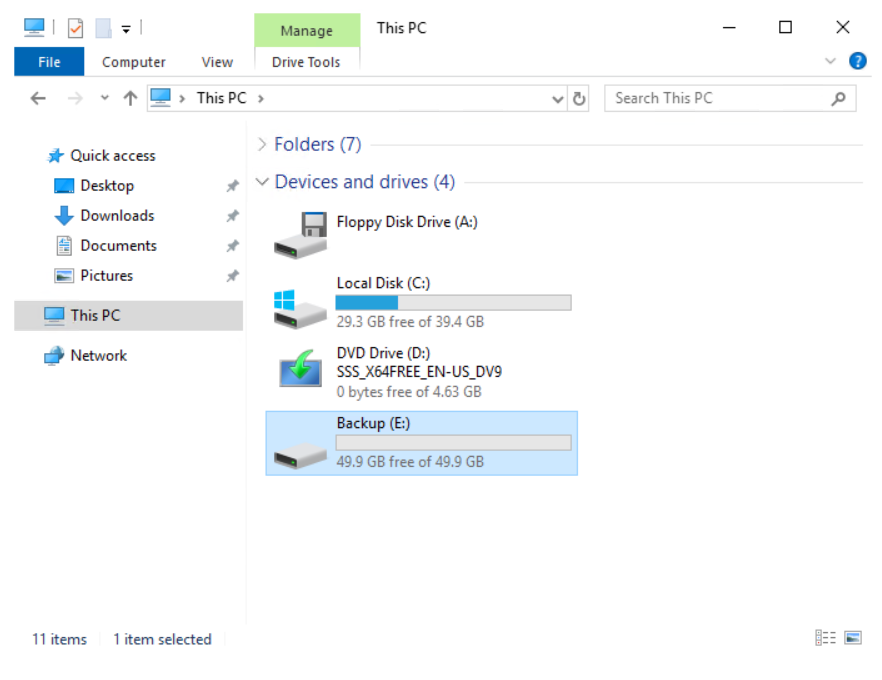পূর্ববর্তী নিবন্ধে, আমরা একটি যুক্ত করার বিষয়ে কথা বলেছি ভার্চুয়াল ডিস্ক ভার্চুয়াল মেশিনে। এই নিবন্ধে, আমরা আপনার প্রয়োজনের উপর ভিত্তি করে ভলিউম সঙ্কুচিত এবং প্রসারিত করার প্রক্রিয়াটি অনুসরণ করব।
এটি করার জন্য, আমরা একটি দৃশ্য তৈরি করব। আমরা ভার্চুয়াল মেশিনে উইন্ডোজ সার্ভার 2019 চালিয়ে যাচ্ছি। এটিতে দুটি ডিস্ক রয়েছে, সিস্টেম ডিস্কটিতে 40 গিগাবাইট এবং একটি দ্বিতীয় ডিস্কের 50 জিবি রয়েছে। এই নিবন্ধের প্রথম অংশে, আমরা ডিস্কটি 50% এ সঙ্কুচিত করব এবং তারপরে এটি 100% দ্বারা প্রসারিত করব।
ভার্চুয়াল মেশিনে ভলিউম সঙ্কুচিত করুন
- খোলা হাইপার-ভি ম্যানেজার
- হোস্ট নির্বাচন করুন এবং সংযোগ উইন্ডোজ ভার্চুয়াল মেশিনে
- প্রবেশ করুন উইন্ডোজ সার্ভার 2019 বা উইন্ডোজ ক্লায়েন্ট মেশিনে
- সঠিক পছন্দ উপরে শুরু নমুনা এবং ক্লিক করুন ডিস্ক ব্যবস্থাপনা

- সঠিক পছন্দ উপরে ডিস্ক 1 (50.00 গিগাবাইট) এবং তারপরে ক্লিক করুন ভলিউম সঙ্কুচিত…
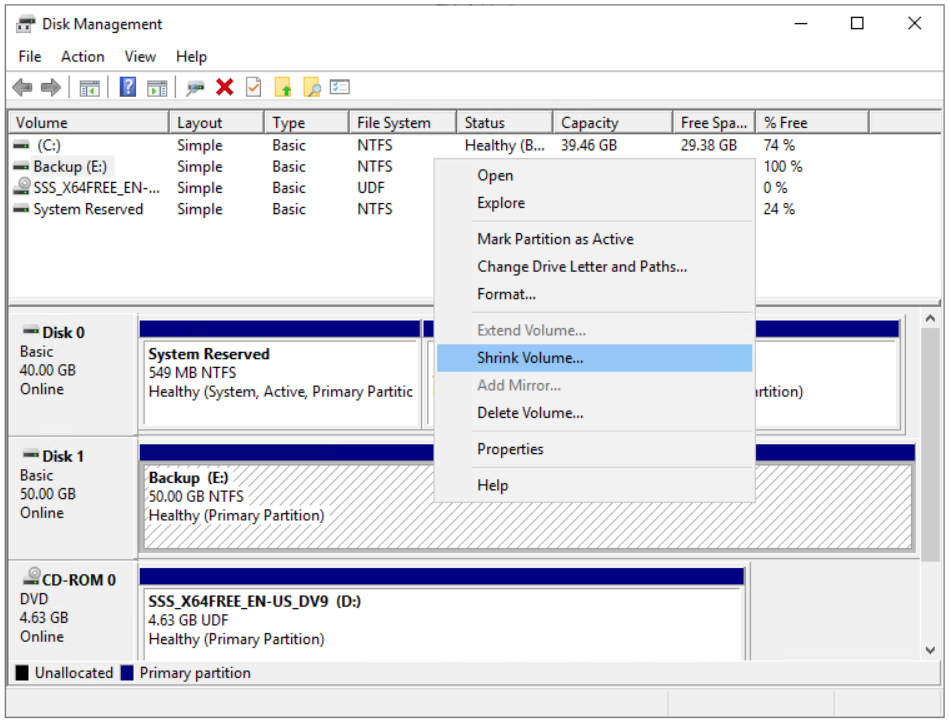
- পরিমাণ লিখুন এমবিতে সঙ্কুচিত হওয়ার জায়গার এবং তারপরে সঙ্কুচিত করুন। আমাদের ক্ষেত্রে, আমরা ভলিউমটি 25 জিবিতে সঙ্কুচিত করব। দয়া করে মনে রাখবেন যে কোনও অস্থাবরযোগ্য ফাইলগুলি অবস্থিত সেই বিন্দুর বাইরে আপনি কোনও ভলিউম সঙ্কুচিত করতে পারবেন না।
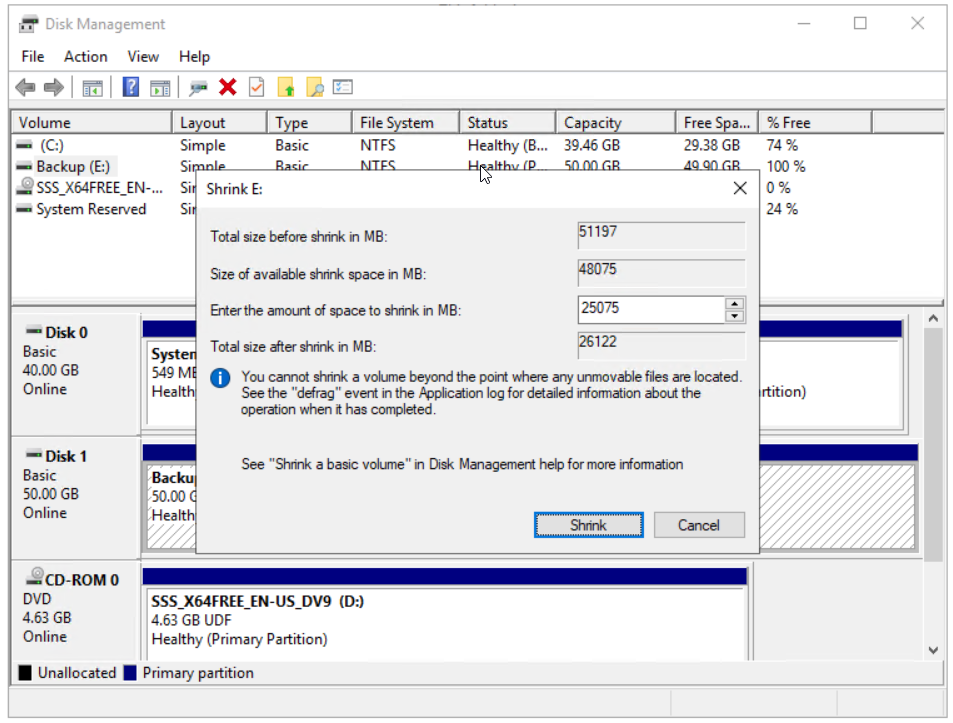
- অভিনন্দন । আপনি সাফল্যের সাথে আপনার ভলিউম সঙ্কুচিত করেছেন।
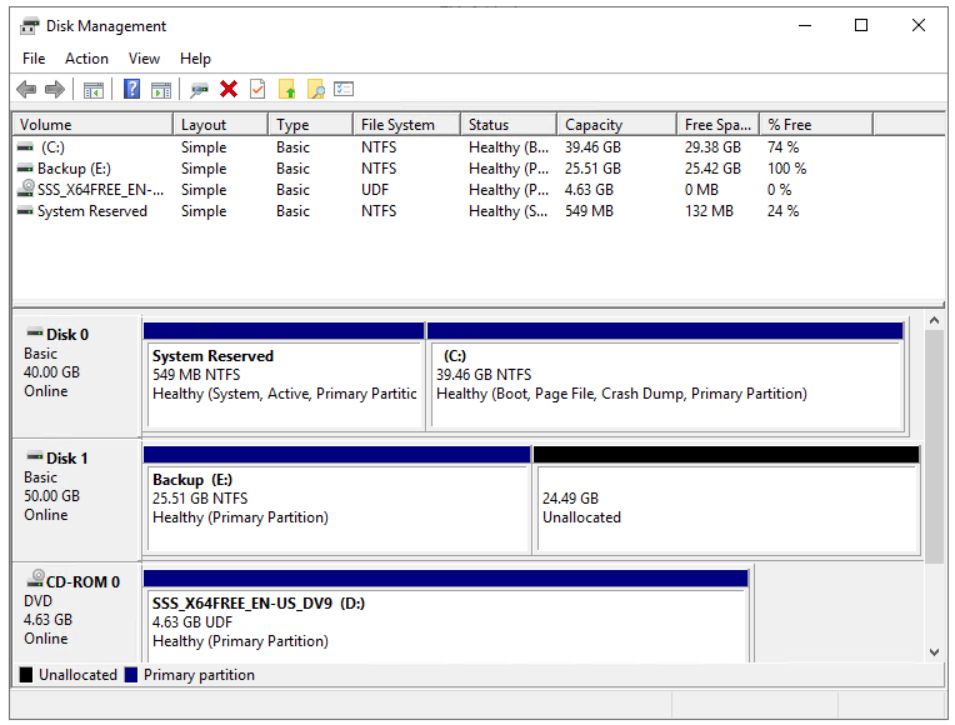
- সঠিক পছন্দ ঠিক আছে অবিরত ভলিউম এবং তারপরে ক্লিক করুন নতুন সরল ভলিউম… আমাদের ক্ষেত্রে, আমরা আরম্ভ করব এবং 24.49 জিবি ফর্ম্যাট করব যা পূর্বে সঙ্কুচিত হয়েছে
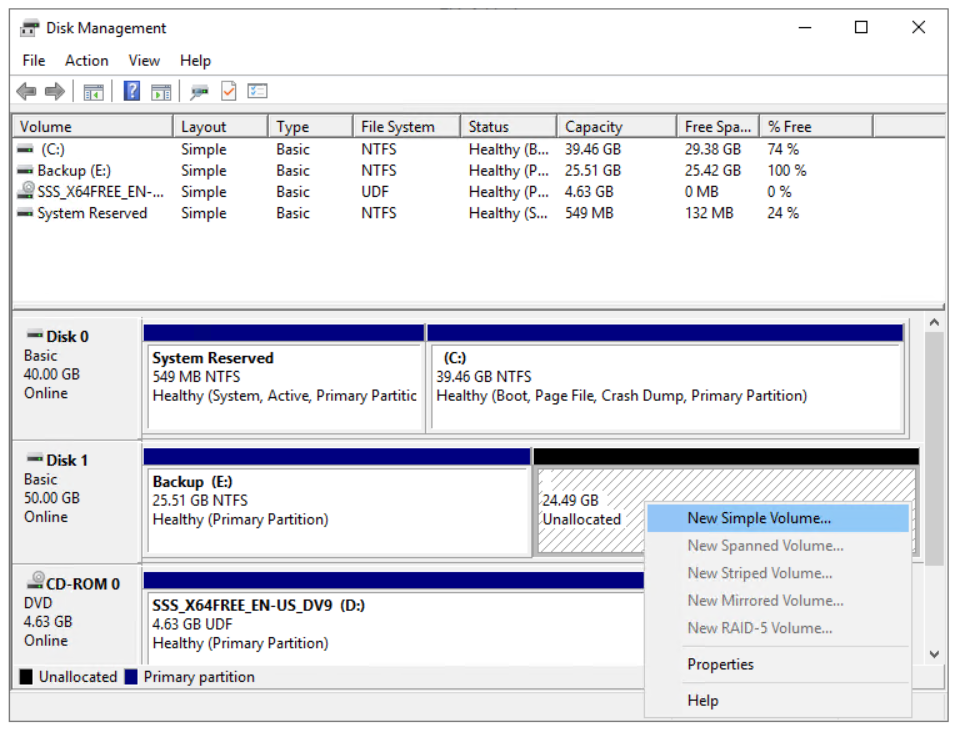
- অধীনে নতুন সাধারণ ভলিউম উইজার্ডে আপনাকে স্বাগতম ক্লিক পরবর্তী
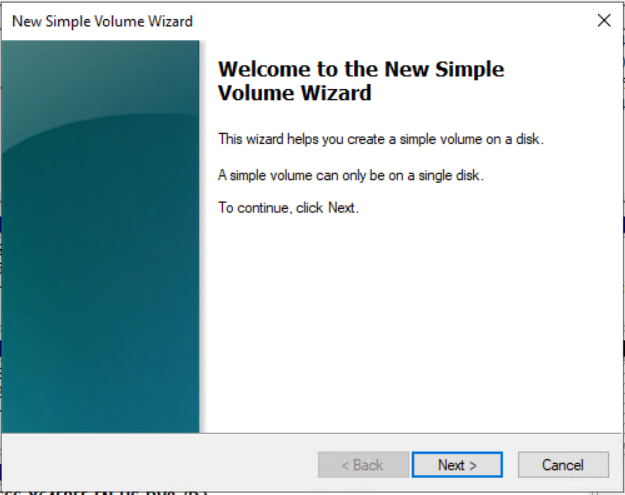
- অধীনে ভলিউম আকার নির্দিষ্ট করুন ক্লিক পরবর্তী
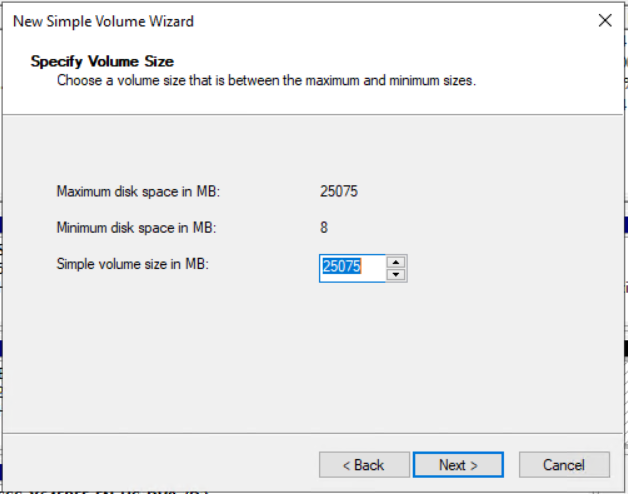
- অর্পণ নিম্নলিখিত ড্রাইভ লেটার এবং ক্লিক করুন পরবর্তী । আমাদের ক্ষেত্রে এটি F:
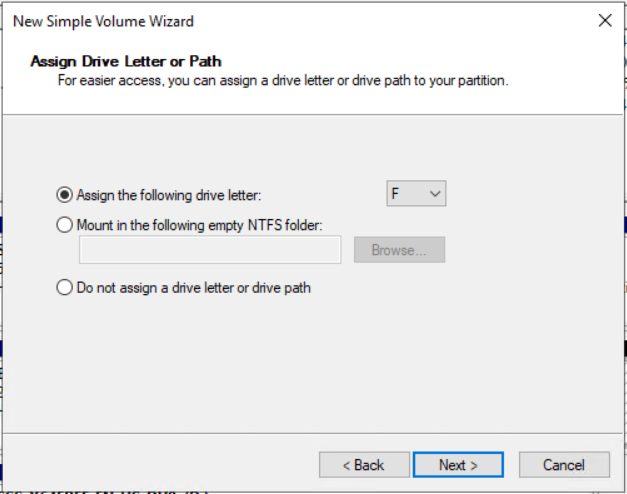
- অধীনে ফরম্যাট পার্টিশন ফাইল সিস্টেম এবং বরাদ্দ ইউনিটের আকারের জন্য ডিফল্ট সেটিংস রাখুন এবং ভলিউম লেবেল পরিবর্তন করুন এবং তারপরে ক্লিক করুন পরবর্তী । আমাদের ক্ষেত্রে এটি ব্যাকআপ 2।
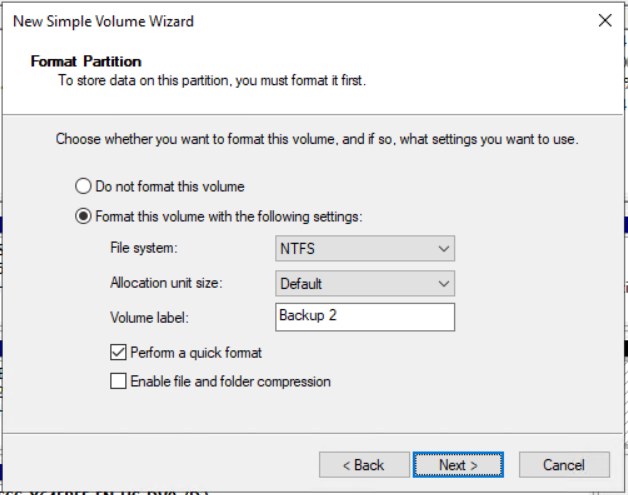
- অধীনে নতুন সাধারণ ভলিউম উইজার্ড সম্পূর্ণ করা কনফিগার করা সেটিংস পরীক্ষা করুন এবং তারপরে ক্লিক করুন সমাপ্ত
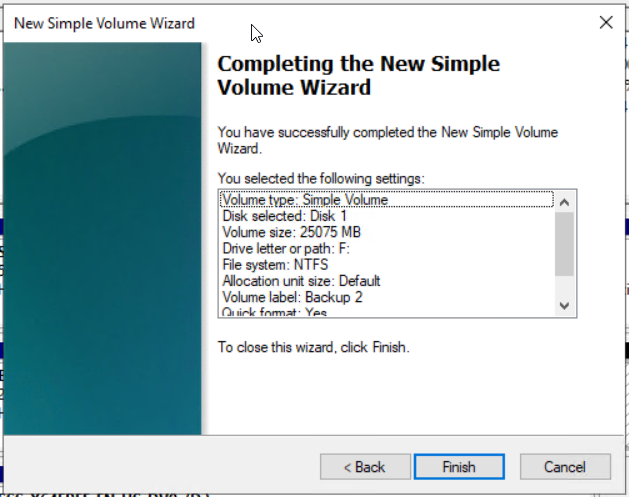
- অভিনন্দন । আপনি সফলভাবে একটি ডিস্ক তৈরি করেছেন।
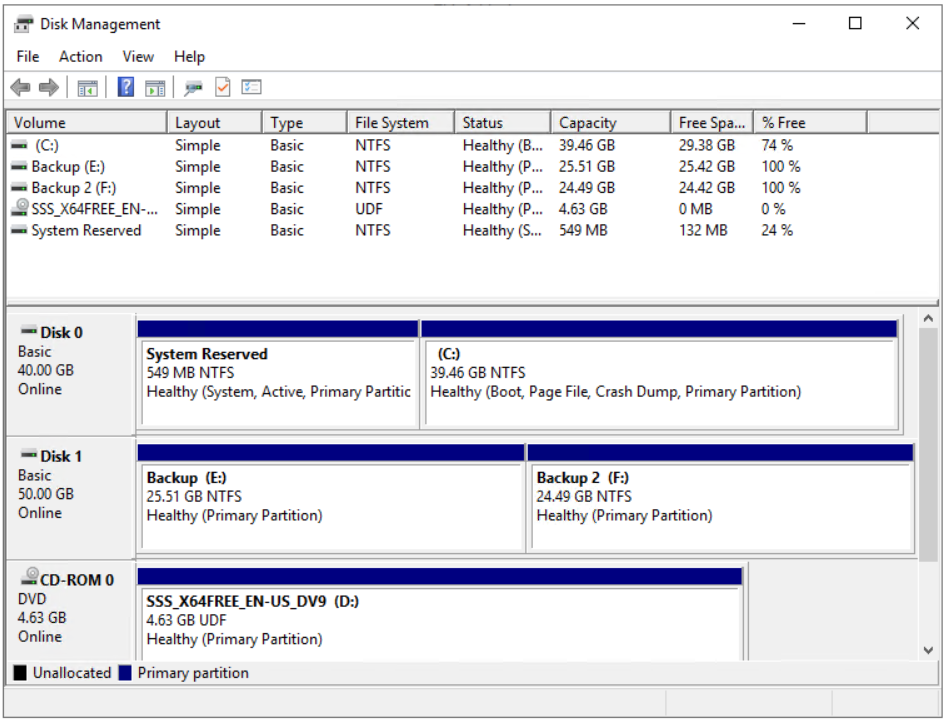
- খোলা দ্য ফাইল এক্সপ্লোরার (উইন্ডোজ লোগোটি ধরে রাখুন এবং E টিপুন)
- যাচাই করুন যদি ডিস্কটি সঠিকভাবে সঙ্কুচিত হয় এবং ব্যবহারের জন্য প্রস্তুত।
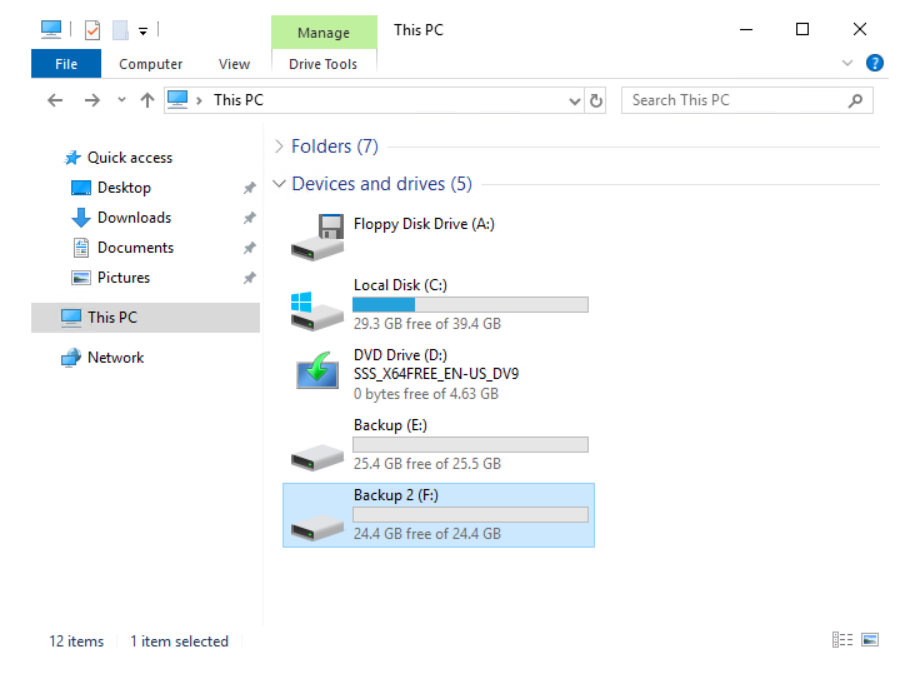
ভার্চুয়াল মেশিনে ভলিউম প্রসারিত করুন
- বন্ধ করে দিলে ডিস্ক ব্যবস্থাপনা , দয়া করে এটি আবার খুলুন
- সঠিক পছন্দ উপরে ব্যাকআপ 2 পার্টিশন যা আমাদের পূর্বে রয়েছে এবং তারপরে ক্লিক করুন ভলিউম মুছুন।
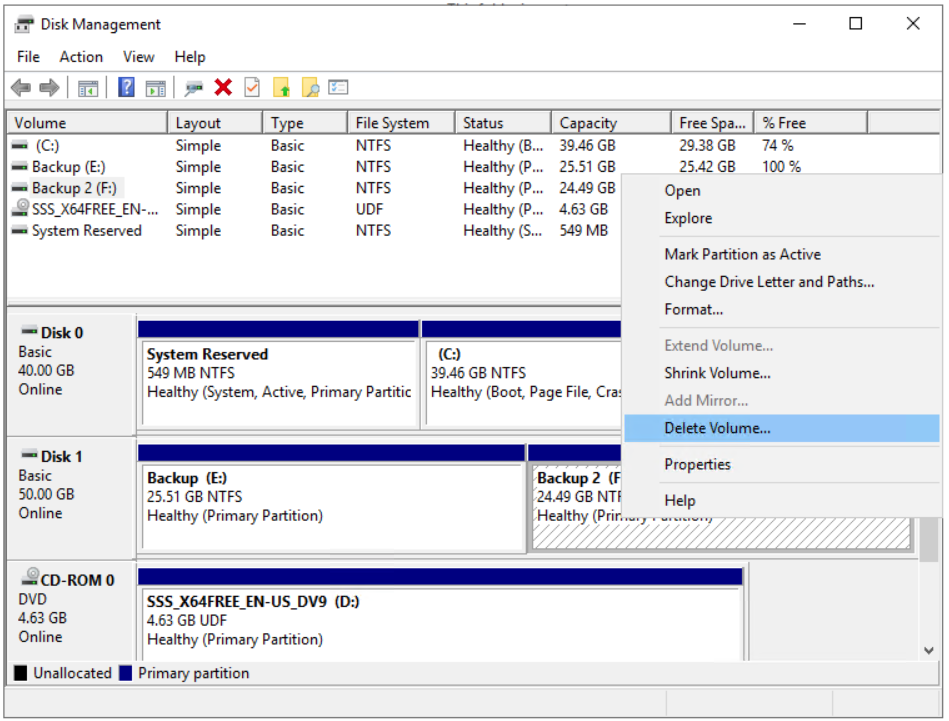
- অধীনে সরল ভলিউম মুছুন ক্লিক হ্যাঁ ভলিউম মুছতে
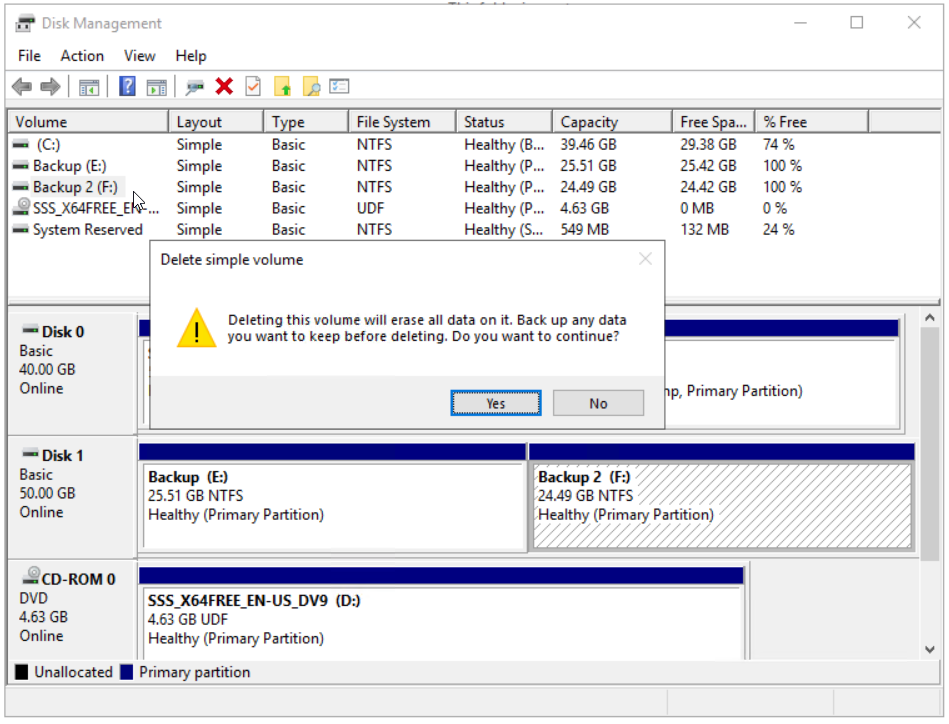
- অভিনন্দন । আপনি সাফল্যের সাথে ভলিউম মুছে ফেলেছেন।
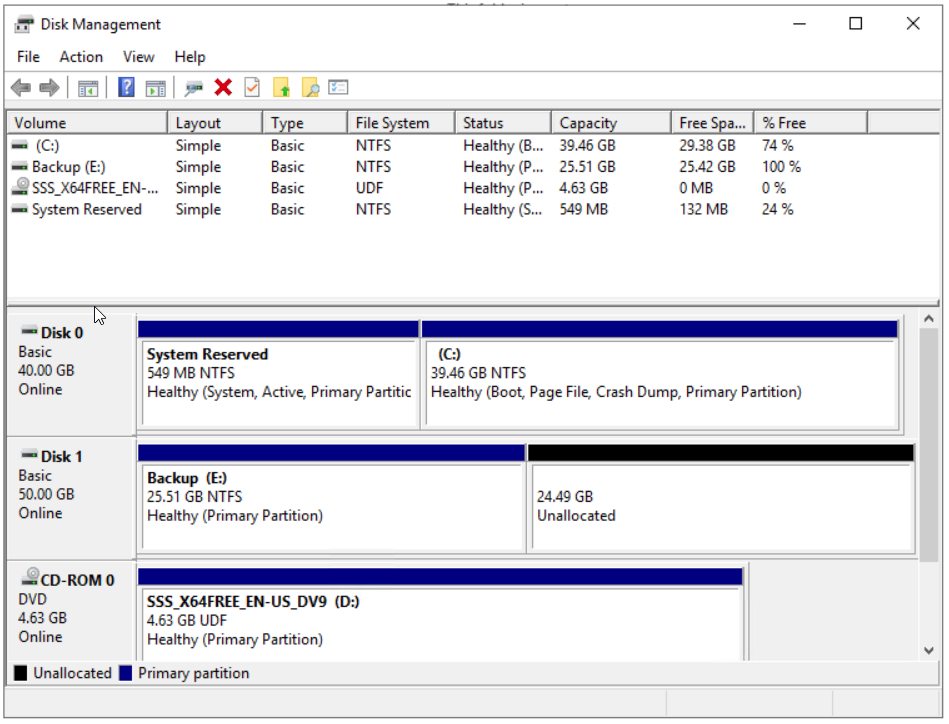
- সঠিক পছন্দ ব্যাকআপ 1 এ ক্লিক করুন এবং তারপরে ক্লিক করুন ভলিউম প্রসারিত করুন ...
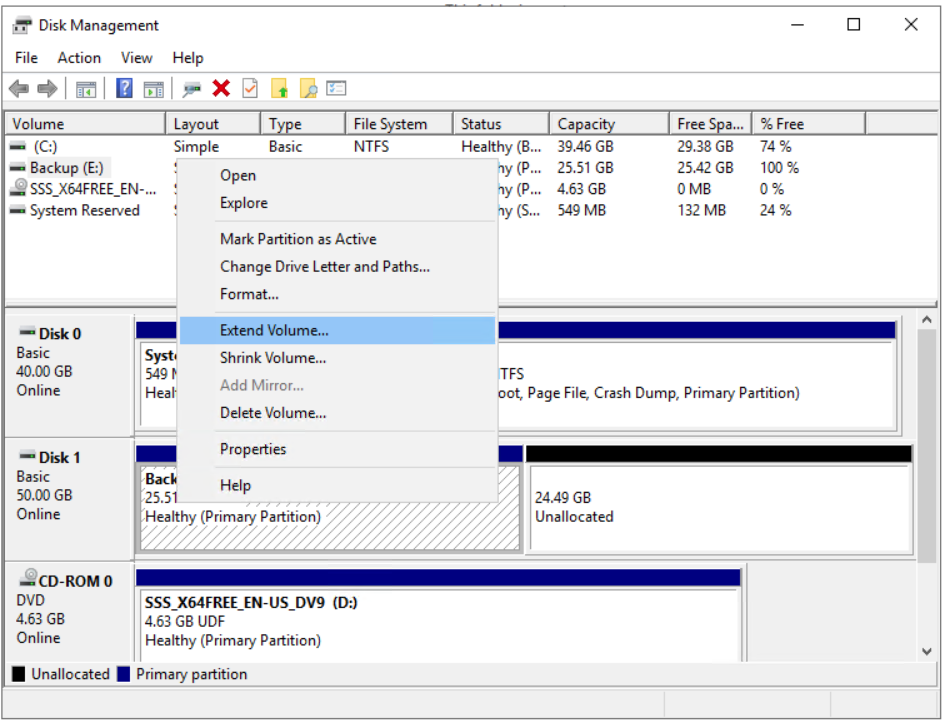
- অধীনে প্রসারিত ভলিউম উইজার্ডে আপনাকে স্বাগতম ক্লিক পরবর্তী
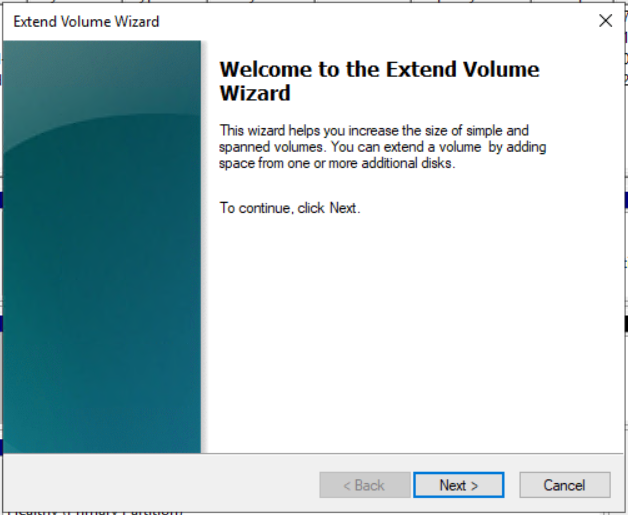
- অধীনে ডিস্ক নির্বাচন করুন, ভলিউমটি নির্বাচন করুন এবং তারপরে ক্লিক করুন পরবর্তী । আমাদের ক্ষেত্রে, নির্বাচিত ডিস্কটি ডিস্ক 1 25075 এমবি।
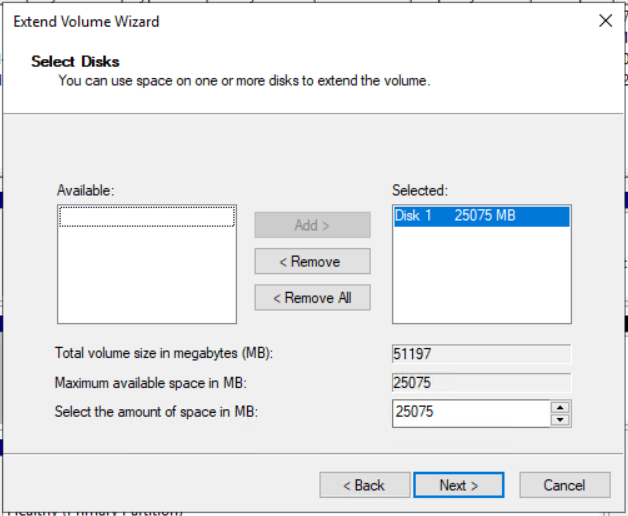
- অধীনে প্রসারিত ভলিউম উইজার্ড সম্পূর্ণ করা সেটিংস পরীক্ষা করুন এবং তারপরে ক্লিক করুন সমাপ্ত
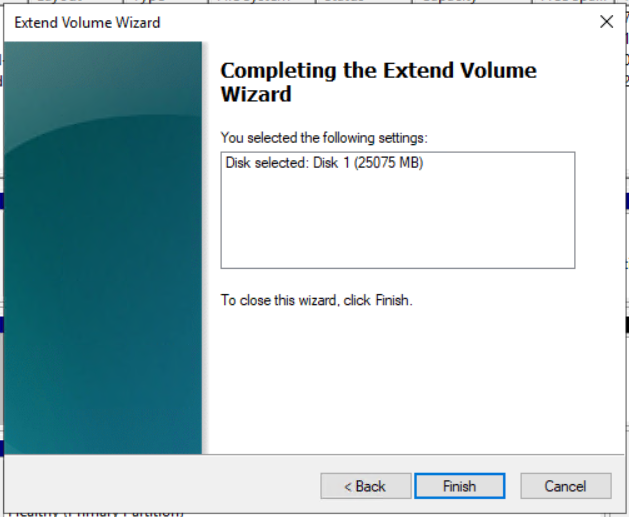
- অভিনন্দন । আপনি সফলভাবে আপনার ভলিউম প্রসারিত করেছেন। আমাদের ক্ষেত্রে, আমরা স্ক্রিনশটটিতে দেখানো হিসাবে হার্ড ডিস্কটি 25 জিবি থেকে 50 জিবি পর্যন্ত প্রসারিত করেছি।
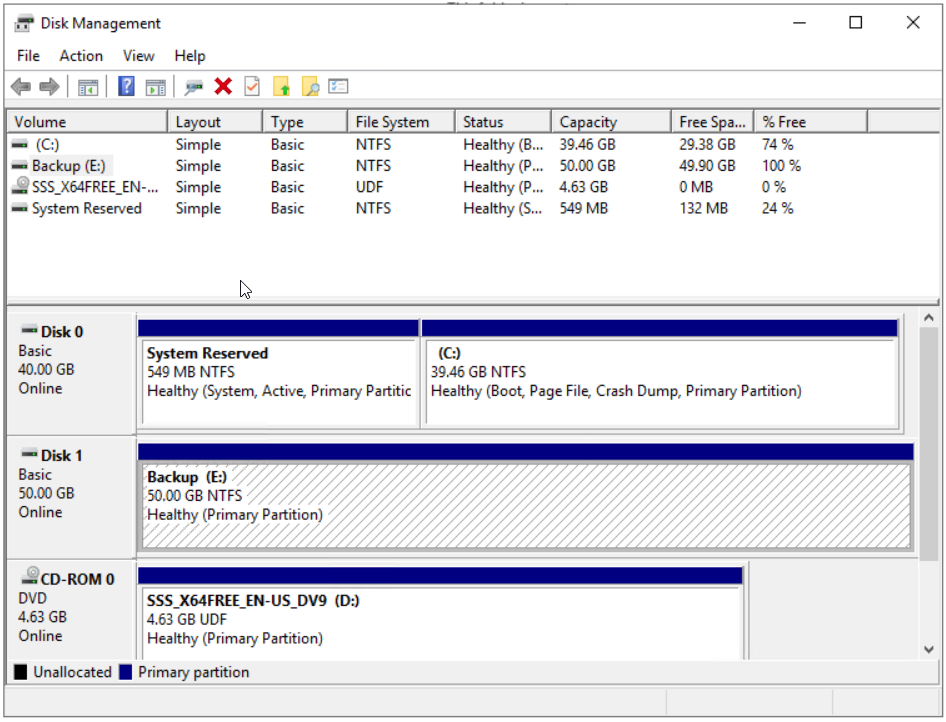
- খোলা দ্য ফাইল এক্সপ্লোরার (উইন্ডোজ লোগো ধরে এবং ই টিপুন)
- যাচাই করুন যদি ডিস্কটি সঠিকভাবে প্রসারিত হয় এবং ব্যবহারের জন্য প্রস্তুত হয়।